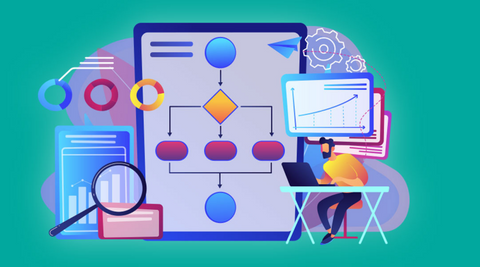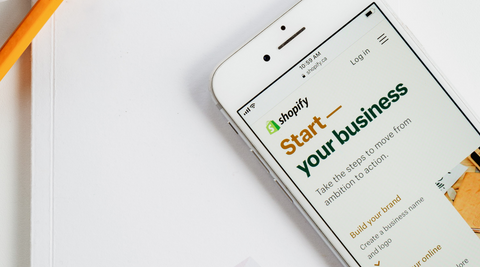I det första inlägget i den här serien beskrev vi exakt vilka förändringar som sker kring iOS 14.5 och Facebooks svar på det – AEM. I det här inlägget kommer vi att föreslå några praktiska åtgärder du kan vidta för att förbättra ditt kontos resultat.
Shopify specifika åtgärder du måste vidta
Huvudproblemet med dessa ändringar är att mindre data kommer att finnas tillgänglig för din kampanjoptimering. Det här problemet är dubbelt – för det första finns det mindre data för dig att manuellt gå in och optimera kampanjer. Du kommer till exempel inte att kunna se uppdelningar av användardemografi i dina kampanjer.
För det andra, och ännu viktigare, det finns mindre data tillgänglig för Facebooks optimeringsmotor.
För att kompensera för dataförlusten rekommenderar Facebook starkt att du använder spårning på serversidan , aka Conversions API. Denna spårning kompletterar den befintliga Facebook Pixel som spårar användarbeteende i din butik. Denna ytterligare metod krävs eftersom den vanliga pixeln i många fall misslyckas med att samla in och skicka tillbaka data till Facebook. Detta kan hända av många anledningar, främst på grund av att användare installerar annonsblockerare som hindrar Facebook Pixel från att laddas. Antalet användare som använder annonsblockerare har nått 27 % på den amerikanska marknaden från och med 2021 .
Så även om det här problemet inte är direkt relaterat till iOS 14.5 eller Facebooks AEM, är det dåligt att vara blind för beteendet hos en fjärdedel av din publik, och ännu mer när data blir knappa.
Spåra köp med Facebooks Conversions API (CAPI) i Shopify
Som med andra Facebook-produkter har Shopify en inbyggd integration för att stödja Conversions API direkt.
För att aktivera detta, navigera helt enkelt till Facebook-kanalen i din Shopify-administratör. Under Facebook Shop-inställningarna klickar du på avsnittet Datadelning.
Här kan du välja mellan tre alternativ:
- Standard – Facebook Pixel är installerad på webbplatsen och spårar data anonymt med standardimplementeringen.
- Förbättrad – Detta lägger till användarens personliga data (när den är tillgänglig) till pixelhändelsen som skickas från användarens webbläsare när de navigerar genom din webbplats.
- Maximum – Med det här alternativet läggs Facebook Conversions API till i mixen. Detta innebär att köphändelserna också skickas via backend av din butik för att säkerställa att ingen köpdata saknas.
![]()
Även om denna lösning är lätt att implementera, är den långt ifrån en skottsäker lösning . Shopify valde en relativt konservativ form av den här funktionen och spårade bara köphändelserna (istället för alla händelser, t.ex. Visa innehåll och Lägg till i kundvagnen). Dessutom är Shopifys tekniska implementering inte perfekt heller, vilket lämnar dörren öppen för annonsblockerare att blockera denna spårning också.
Så använd den, eftersom den inte kräver någon komplex installation, men var medveten om att den inte täcker alla fall.
Du kan förvänta dig en ökning av uppmätta konverteringar i Facebook på cirka 5-10%.
För en verkligt skottsäker lösning skulle jag rekommendera att använda Segments Shopify-integration av LittleData , även om detta är en kostsam lösning.
Spåra köp med Facebooks offlinekonverteringar i Shopify
Det här coola tricket är något annorlunda än Conversions API. För CAPI försöker Facebook matcha en webbläsarcookie med en specifik användare på Facebook. Det kan uppnå detta oavsett en e-postadress eller telefonnummer som anges (även om dessa förbättrar matchningsfrekvensen).
Funktionen Offlinekonverteringar finns för att spåra interaktioner som inträffade i frånvaro av en webbläsarcookie. Om en användare till exempel gjorde ett köp i butik eller via telefon, kommer rapportering av användarens e-post att hjälpa Facebook att tillskriva annonserna som visas till den personen.
Den här funktionen kan användas för att kompensera för spårningsavvikelser, genom att rapportera köp gjorda i butiken direkt till Facebook helt oberoende av webbläsarens interaktioner, och därmed övervinna eventuella annonsblockerare.
Att göra detta är ganska enkelt. Skapa helt enkelt en Zapier-integration och du är igång.

Skapa ett gratis Zapier- konto och skapa en ny zap. Ställ in utlösaren för att använda Shopify och ställ in händelsen på "Ny betald order".
Lägg sedan till en åtgärd med appen "Facebook Offline Conversions" och ställ in händelsen på "Send Offline Event".
Under avsnittet Konfigurera åtgärd väljer du relevant annonskonto och händelseuppsättning.
Ställ sedan in egenskapen Event Time för att använda värdet "Updated At" mottaget från Shopify. På samma sätt ställer du in egenskaperna E-post, Telefon och För-/Efternamn med matchande värden från Shopify.

Slutligen, ställ in händelsenamnet på "Köp" och ställ in egenskaperna för värde, valuta och order-ID till deras matchande värden också.

Det är en tre minuters installation som kommer att vara super användbar för att slutföra saknade data, så hoppa inte över detta.
Genom att lägga till beställnings-ID:t till denna uppsättning säkerställer du att köphändelser inte räknas två gånger och skadar din data (dvs. dubbletter av antalet konverteringar), så det är viktigt att få detta gjort på rätt sätt.
Testa och aktivera din zap och du är redo att gå. Detta kommer nu att köras i bakgrunden med varje ny beställning som kommer in.
Generiska åtgärder du måste vidta
Efter att ha täckt några Shopify-specifika åtgärder, låt oss täcka alla baser genom att se till att vidta åtgärder som inte är specifika för Shopify.
1. Domänverifiering
Den första åtgärden du måste vidta för att säkerställa smidig rapportering av händelser är att verifiera din domän i Facebook . Detta signalerar till Facebook att den spårade domänen verkligen hanteras av dig.
Om du använder Shopify är den rekommenderade metoden för att validera domänen att använda en DNS txt-post.
I lekmannatermer är detta en enkel textsträng som Facebook ber dig att associera med domänen genom domänens hanteringssystem (känd som DNS).
En exempelsträng kan se ut så här:
facebook-domain-verification=lmxwqvckuxumgs5hr68cy2r7asdjh4
Du kan hämta detta från din Facebook Business Manager under Varumärkessäkerhet > Domäner.
Om din domän köptes via Shopify kan du hantera detta direkt i adminsektionen. Gå till Onlinebutik > Domäner > DNS-inställningar och lägg till en TXT-post med värdet som du fått från Facebook.
Om din domän köptes någon annanstans kan du på samma sätt uppdatera DNS-posterna via din leverantör.
Precis som med Conversions API har denna process inte en direkt relation till iOS/AEM-begränsningarna utan fungerar snarare som en försiktighetsåtgärd för att säkerställa att händelsespårning endast görs av verifierade domäner.
2. Händelseval och prioritering
Efter att ha validerat din domän måste du välja åtta händelser som du kan använda för optimering i dina kampanjer. Facebook kommer fortfarande att tillåta dig att rapportera hur många händelser du vill, men endast dessa åtta kommer att vara tillgängliga för att optimera dina kampanjer.
Eftersom du är i e-handel vill du aktivera funktionen "Värdeoptimering" som rycker fyra av de åtta händelserna. Detta lämnar endast fyra evenemang för urval. Vi rekommenderar att du använder händelser som indikerar en hög avsikt med konvertering, i första hand Lägg till i varukorgen och Initiera utcheckning. Utöver dessa kan du lägga till händelser som Sök eller Lägg till i önskelista, även om dessa vanligtvis är begränsade till ett litet antal användare. Om du använder Fixel rekommenderar vi att du lägger till händelsen Fixel High Intent som står för 10-20 % av användarna.
Efter att ha valt de åtta händelserna (eller fem när du använder värdeoptimering) måste du prioritera dessa. Tumregeln är att ha Köp överst och sedan flytta ner i tratten.
Till exempel:
- Inköp
- Starta utcheckning
- Lägg till i kundvagn
- Fixel High Intent
- Sök
Observera att du kan uppdatera dessa i ett senare skede (lägg till/ta bort händelser och ändra deras prioritet), men detta kommer att frysa din rapportering i upp till 72 timmar, så det rekommenderas att vara försiktig med sådana ändringar.
3. UTM-taggning för rapportering från tredje part
En av "förmånerna" med att AEM endast tillämpas i Facebook-annonser är att all datarapportering fortsätter att fungera bra. Det betyder att till exempel Google Analytics kommer att fortsätta rapportera fint. För att kompensera för en del av dataförlusten i Facebook Ads (försenad rapportering, gränser för kampanj-/annonsuppsättningsnivåer) kan du analysera data i Google Analytics (och Shopifys instrumentpanel) om du ställer in korrekt UTM-taggning.
Facebook erbjuder en halvautomatiserad lösning för att hantera UTM, så att du inte behöver ställa in dessa manuellt.
När du ställer in dina annonser kan du under Spårningsavsnittet hantera de URL-parametrar som lagts till i webbadressen som du har angett i annonsen.
Du kan ställa in ett statiskt värde för dessa genom att skriva i rutan, men det rekommenderas att använda Facebooks variabler för dessa så att värdena som skickas är dynamiska.
Till exempel rekommenderar vi att du använder denna syntax, som tar källan/mediet som facebook/cpc samt lägger till kampanjnamnet, annonsuppsättningens namn och annonsnamnet till de relevanta UTM:erna.
?utm_source=facebook&utm_medium=cpc&utm_campaign= {{campaign.name}} &utm_term= {{adset.name}} &utm_content= {{ad.name}}
Den tillgängliga variabeln är Facebook-annonser är:
- ad_id= {{ad.id}}
- adset_id= {{adset.id}}
- campaign_id= {{campaign.id}}
- ad_name= {{ad.name}}
- adset_name= {{adset.name}}
- kampanjnamn= {{campaign.name}}
- placering= {{placement}}
- site_source_name= {{site_source_name}}
Slutgiltiga tankar
Facebook-annonser har fått en stor hit under de senaste veckorna. Men om du tar rätt steg kan du mildra en del av skadan och hålla ditt kontos resultat i gott skick.
Den här artikeln kom till dig av: Elad Levy från Fixel
Skaffa Fixel Shopify-appen med 15 % rabatt, använd bara vår kod: ZAGA15